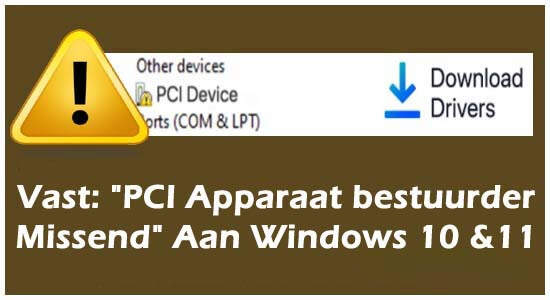
Heeft u te maken met ontbrekende PCI-apparaatstuurprogramma’s op Windows 10/11 en ziet u een klein geel uitroepteken naast PCI-stuurprogramma’s onder andere apparaten in Apparaatbeheer?
Als uw antwoord Ja is , laat me dan verduidelijken dat u niet de enige bent, veel gebruikers hebben melding gemaakt van ontbrekende PCI-apparaatstuurprogramma’s in Windows 10 & 11 en gele uitroeptekens verschijnen naast PCI-stuurprogramma’s in Apparaatbeheer.
Vrij Driver Updater
Het is een gratis oplossing voor alle driver-gerelateerde problemen voor Windows 11, 10, 8 & 7. En update volledige systeemdrivers automatisch.
Het gebeurt meestal als gevolg van een beschadigd of verouderd PCI-stuurprogramma, wat meestal gebeurt wanneer u de nieuwste Windows-update installeert of uw Windows-versie upgradet naar het nieuwste Windows-besturingssysteem zoals Windows 11.
Gelukkig zijn er oplossingen die voor veel getroffen gebruikers hebben gewerkt om problemen met stuurprogramma’s op te lossen, en hier ben ik met de mogelijke oplossingen voor probleemoplossing om het probleem met de PCI-seriële poortstuurprogramma op te lossen en de nieuwste PCI-driver te downloaden op Windows 7, 8, 8.1, 10, 11.
Maar kijk eerst eens wat PCI-apparaatstuurprogramma’s zijn.
Laten we beginnen.
Wat bedoel je met PCI-apparaatstuurprogramma?
In Apparaatbeheer ziet u PCI (Peripheral Component Interconnect) dat het deel van de hardware aangeeft dat is aangesloten op het moederbord van uw computer, bijvoorbeeld PCI Simple Communications Controllers en PCI Data Acquisition and Signal Processing Controller. Deze hardware helpt uw pc soepel te laten werken.

Maar soms raakt het PCI-stuurprogramma beschadigd of verouderd na het installeren van de nieuwste Windows-update en als gevolg daarvan wordt het PCI-apparaatstuurprogramma verouderd of incompatibel met de nieuwste Windows-versie.
In dat geval krijgt u een foutmelding dat uw PCI Device Driver Missing . Volg dus de onderstaande oplossingen om de problemen te omzeilen.
Hoe “PCI-apparaatstuurprogramma ontbreekt” op Windows 10 en 11 te repareren?
Hier noem ik zowel automatische als handmatige oplossingen om gele uitroeptekens naast het PCI-apparaatstuurprogramma te repareren. Alle methoden zijn goed getest en zijn ook van toepassing op Windows 11 10, 8 en Windows 7.
Oplossing 1: (aanbevolen) PCI-stuurprogramma automatisch bijwerken
Als u technisch niet geavanceerd bent of niet de tijdrovende handmatige methoden wilt volgen om apparaatstuurprogramma’s handmatig bij te werken. Er is een snelle en gemakkelijke oplossing voor u. Download gewoon de krachtige Drive Easy Tool en uw apparaatstuurprogramma wordt automatisch gedownload en geïnstalleerd. Deze tool scant automatisch uw pc en krijgt de nieuwste driverupdate voor u.
Driver Updater maakt uw werk gemakkelijker, u hoeft geen risico te nemen om de verkeerde driver voor uw pc te downloaden en te installeren. In slechts een paar klikken downloadt en installeert deze tool alle nieuwste updates met betrekking tot uw apparaatstuurprogramma.
Dus zonder je tijd te verspillen, download gewoon deze meest effectieve tool en repareer eenvoudig het ontbrekende PCI-apparaatstuurprogramma op je Windows 7/8/10/11 .
Krijgen Driver Updater tot Update PCI chauffeurs automatisch
Oplossing 2: update PCI-stuurprogramma via Apparaatbeheer
Met behulp van Apparaatbeheer kunt u het gele uitroepteken naast het specifieke apparaatprobleem oplossen met een juist of vergelijkbaar apparaatstuurprogramma.
Volg dus de onderstaande instructie om uw PCI-stuurprogramma bij te werken via Apparaatbeheer:
- Klik eerst samen op de Windows + R- toets om het dialoogvenster Uitvoeren te openen.
- Om Apparaatbeheer te openen, typt u devmgmt.msc en drukt u vervolgens op de knop Enter .

- Onder de andere apparaten optie , krijg je PCI Simple Communications Controller driver met een geel uitroepteken dus klik met de rechtermuisknop op.

- Klik daarna op de optie Stuurprogramma bijwerken .
- Hier krijgt u twee opties waaruit u Automatisch zoeken naar stuurprogramma ‘s moet selecteren en Wacht tot uw venster naar de nieuwste update zoekt.

- Dit proces duurt een paar minuten, wacht tot het klaar is. Als er een laatste update beschikbaar is, zal uw pc het PCI-stuurprogramma bijwerken.
- Maar in het geval dat u een bericht krijgt zoals ” De beste stuurprogramma’s voor uw apparaat zijn al geïnstalleerd “, klik dan op Zoeken naar bijgewerkte stuurprogramma’s.
- Hier moet u op de optie Controleren op updates klikken.
- Als er een laatste update beschikbaar is, download en installeer deze dan op uw pc.
- Na de installatie start je pc opnieuw op.
Als deze oplossing niet voor u werkt, gaat u naar de volgende oplossing.
Oplossing 3: update het PCI-apparaatstuurprogramma via de website van de fabrikant
Als de bovengenoemde oplossing niet voor u werkt, hoeft u zich geen zorgen te maken, u kunt uw PCI bijwerken met behulp van de Manufacturing-website . Daarvoor moet u de volledige details over uw chauffeur weten.
Volg daarom de onderstaande gids om alle informatie over het stuurprogramma te verzamelen en werk ook uw PCI-stuurprogramma bij met behulp van de productiewebsite om het ontbrekende PCI-apparaatstuurprogramma in Windows 11/10 te repareren.
- Klik eerst samen op de Windows + R- toets om het dialoogvenster Uitvoeren te openen.
- Om Apparaatbeheer te openen, typt u devmgmt.msc en drukt u vervolgens op de knop Enter .

- Onder de andere apparaten optie , krijgt u een krijgen PCI-driver met een geel uitroepteken dus dubbelklik erop.

- Selecteer nu de optie Eigenschappen en klik vervolgens op het tabblad Details.
- Klik daarna op de pijl omlaag en selecteer Hardware-ID’s .

- Kopieer de hardware-ID zoals vermeld

- Open nu Chrome of andere webbrowsers op uw pc. En plak de hardware-ID in de Google-zoekmachine.
- Klik op de echte website en download de nieuwste driverupdate handmatig.

[ Opmerking: zorg ervoor dat u het vergelijkbare stuurprogramma downloadt volgens uw Windows-configuratie. ]
- Volg nu de gegeven instructie om de gedownloade update te installeren.
- Start na de installatie uw pc opnieuw op.
Conclusie:
Dus nu is het tijd, om samen te vatten…
Dit gaat allemaal over het oplossen van het ontbrekende PCI-apparaatstuurprogramma op Windows 10 & 11.
Als u vindt dat de handmatige oplossing een tijdrovend en riskant proces is en u niet de verkeerde driver voor uw pc wilt installeren. Dan is het aan te raden om de tool Automatic Driver Updater te gebruiken. Deze tool lost je probleem op en houdt je stuurprogramma’s up-to-date en als je geen technische vaardigheden hebt, kun je deze tool ook gebruiken.
Afgezien daarvan, als je dit bericht leuk vindt, deel dit artikel dan met je vrienden en blijf verbonden op onze officiële Facebook-pagina om nieuwe updates te ontvangen.
Bedankt…
Hardeep has always been a Windows lover ever since she got her hands on her first Windows XP PC. She has always been enthusiastic about technological stuff, especially Artificial Intelligence (AI) computing. Before joining PC Error Fix, she worked as a freelancer and worked on numerous technical projects.